ABEMA(AbemaTV)では地上波放送をネット上でも見ることができますが、速度変更ができない場合があります。ここでは、AbemaTVで速度変更をする方法について解説していきます。また、応用として、広告をスキップする方法も併せて紹介します。
AbemaTVで速度変更をする方法!2倍速やスローができる!
AbemaTVはネットでスポーツ中継などが無料で見られる動画配信サイトとして有名です。
ですが、倍速などをしたいと思うこともあるのではないでしょうか。
実のところ、AbemaTVではデフォルトで速度変更がついているので、それで速度変更をすることが可能です。
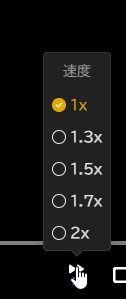
ただし、この方法では、2倍速までに限られ、スロー再生はできないということと、番組によっては速度変更ができないものもあります。
例えば、スポーツの大会の生中継などは、速度変更ができない番組に該当します。(アーカイブとして見られるものには、速度変更が付いています。)
そこで以下では、AbemaTVで2倍速以上やスロー再生が可能になる方法を解説していきます。
拡張機能Video Speed Controllerで2倍速以上も可能!
TVerで2倍速以上の速度変更を実現するには、拡張機能を使用します。
使用するのは動画を速度変更するためのものである「Video Speed Controller」です。
この拡張機能を追加してオンにすると、動画再生されているものが画面内にある場合には、動画の右上にツールバーが表示され、現在の速度が表示されます。
AbemaTVでは、マウスオンするとツールバーが右に伸び、速度変更ボタンと少しスキップ・少し戻るボタンが表示されます。
あとは、ここの速度変更ボタンを押すだけです。
ずでは、+ボタンを押すことで1.5倍速をしている様子です。
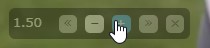
反対に、-ボタンを押すことでスロー再生もできます。
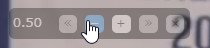
広告スキップも疑似的にできる
AbemaTVでは、番組アクセスすると最初に番組の宣伝などの広告が挟まることがあります。
上で紹介した少し先にスキップというのをショートカットキーで行うと、この応用としてこうした広告を小刻みにスキップすることも可能です。
ただし広告スキップというよりは、飛ばし飛ばしに広告を見るという感じにはなります。
それでも、急いでいるときなどは意外と便利です。
まとめ
- TVerで速度変更を行うには、デフォルトでついている機能を使うか、拡張機能のVideo Speed Controllerで実現することができる。
- マウスオンからのクリックで操作することはできないが、ショートカットで操作することが可能。
- 少しスキップする機能を応用すると、冒頭の番組宣伝や広告をスキップすることにも使える。
こういったストリーミングサイトには、スロー再生がないことが多いので、拡張機能でできるようになるのは便利です。



